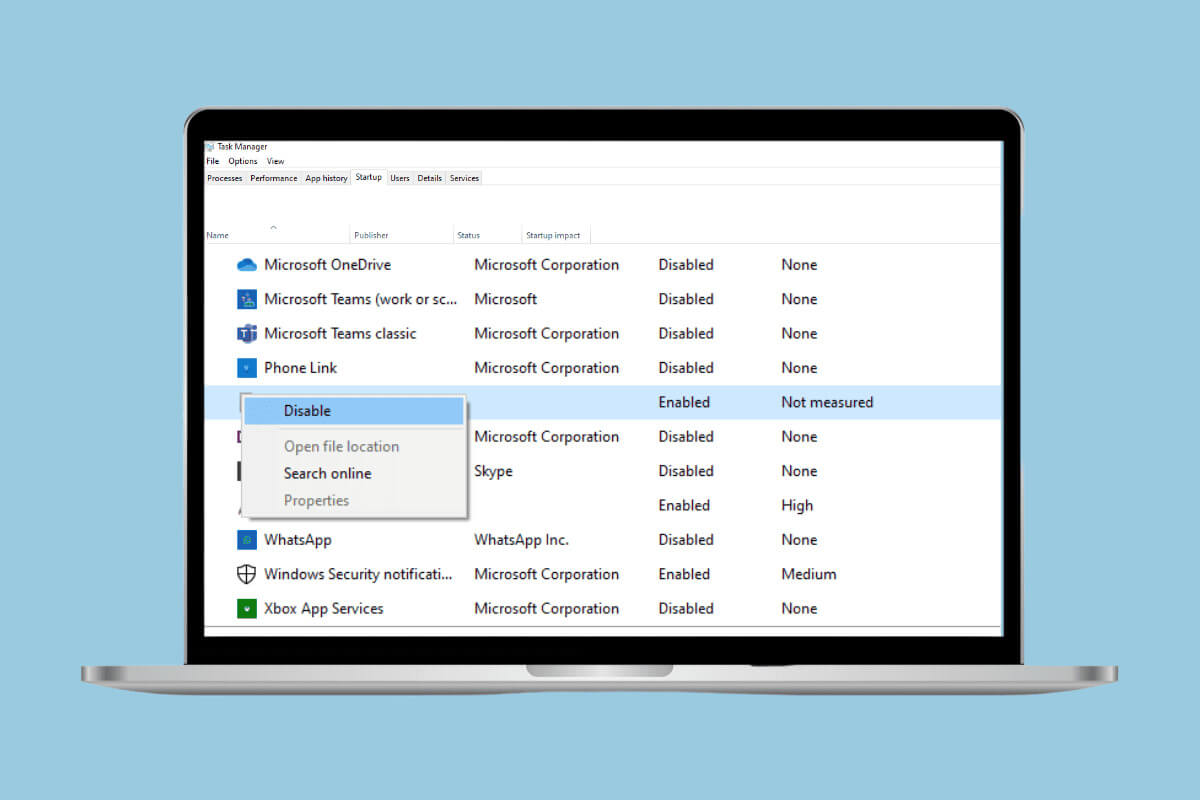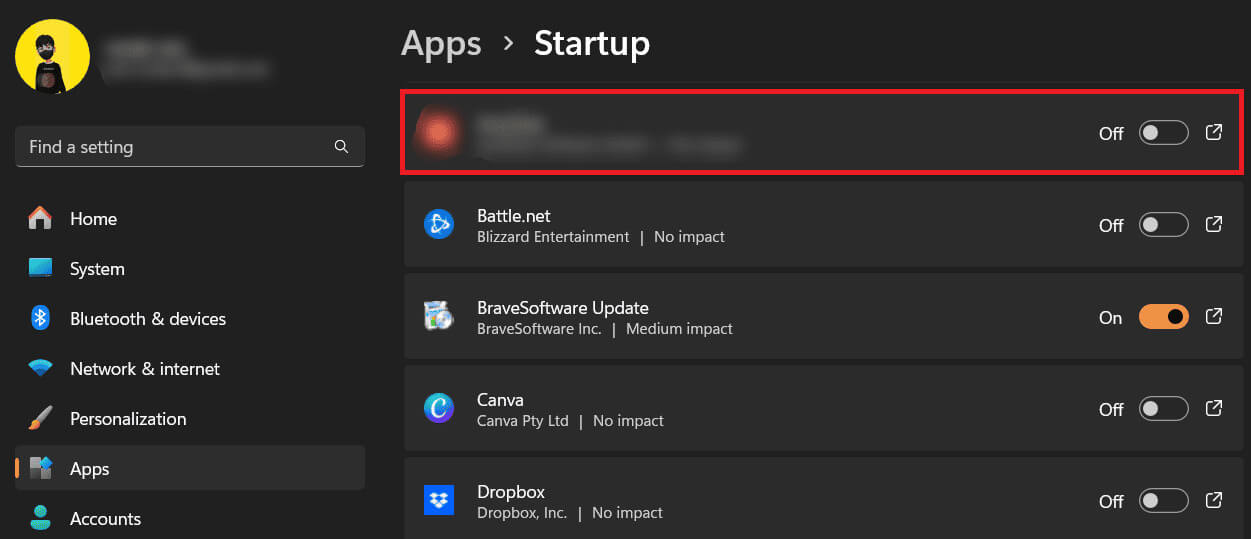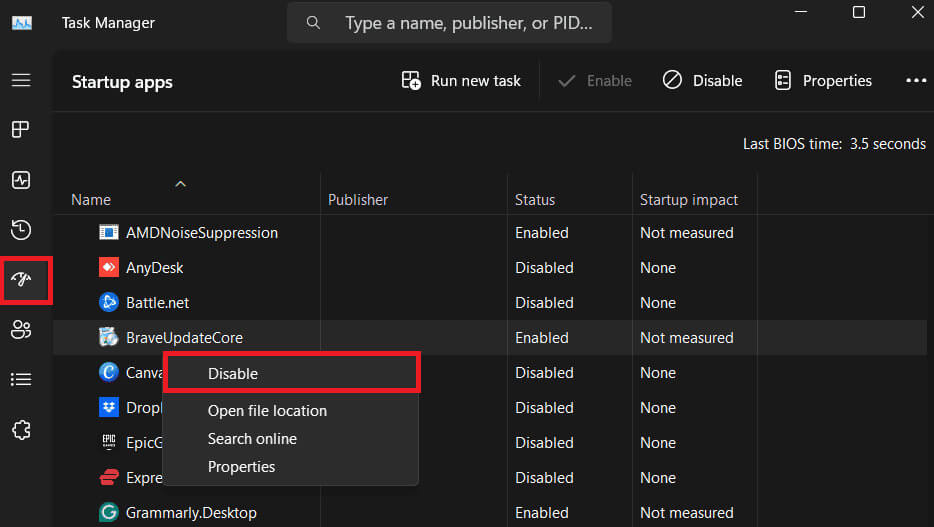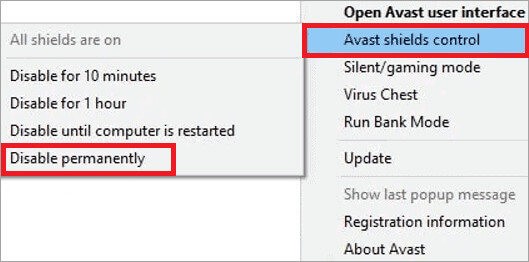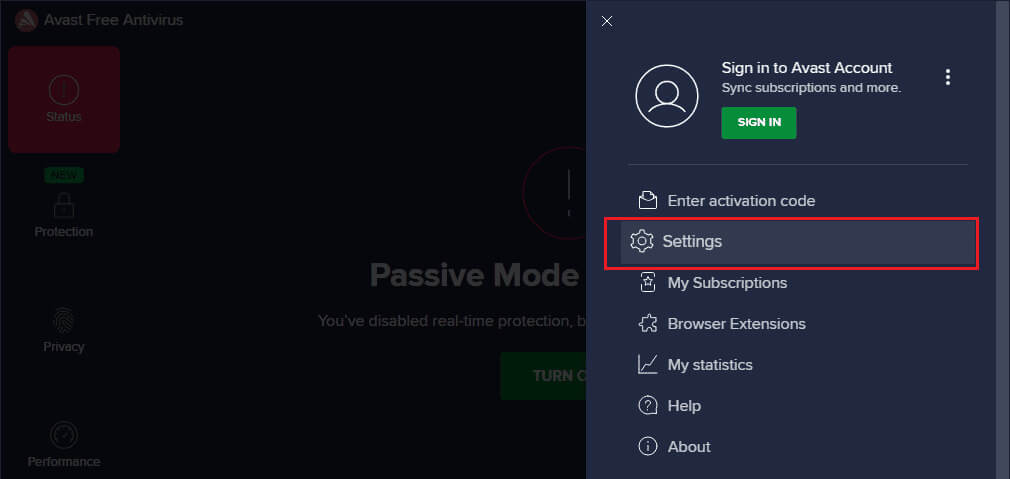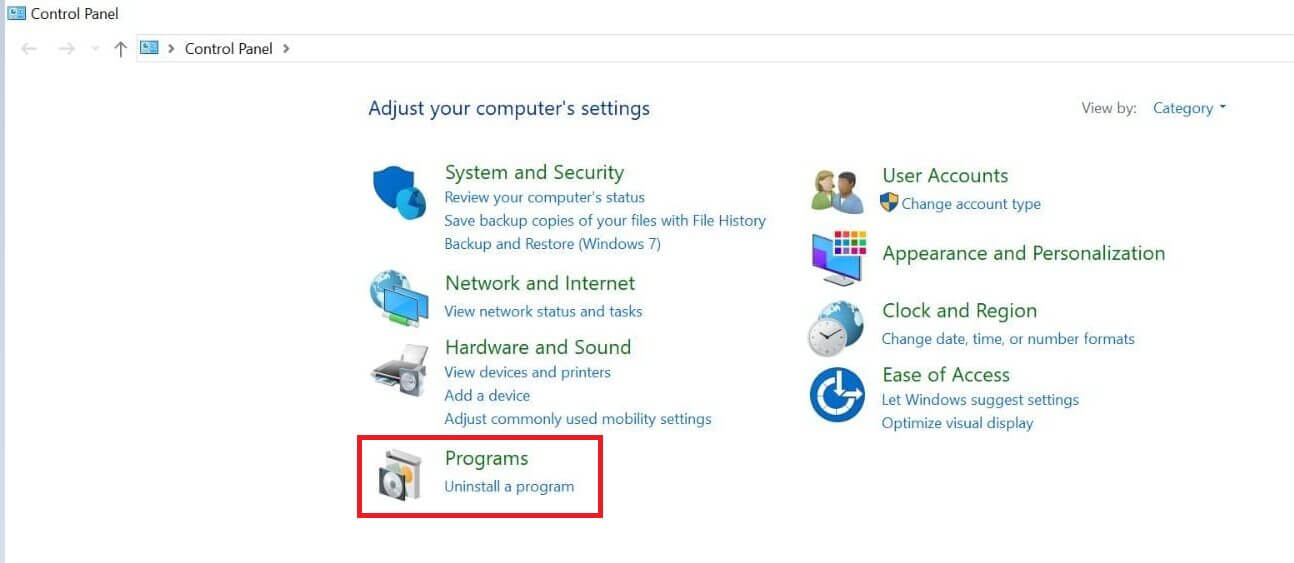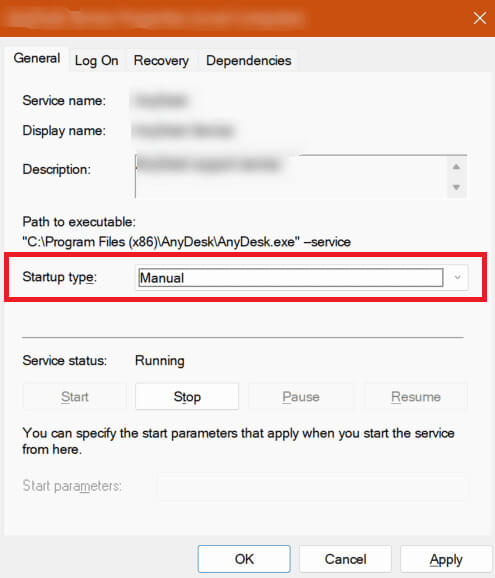Avast'ın bir Windows bilgisayarda başlangıçta çalışmasını nasıl durdurabilirim?
Son zamanlarda FTC, Avast'ın çevrimiçi takip olmadığı yönündeki iddialarına rağmen reklam amacıyla tüketici web tarama verilerini satması nedeniyle bir yasak önerdi ve para cezasına çarptırıldı. Diyelim ki bu durum gizliliğinizle ilgili endişeleriniz olduğunu ancak sisteminizi virüslerden ve kötü amaçlı yazılımlardan korumak için her zaman Avast'a güvendiğinizi varsayalım. Bu durumda, bilgisayarınızı açtığınızda otomatik başlatma işlemi gereksiz ve müdahaleci görünebilir. Bugünkü kılavuzumuzda size Avast'ın başlangıçta çalışmasını nasıl durduracağınızı göstereceğiz. Hadi başlayalım.
Başlangıçta Avast veya Avast Secure tarayıcısı nasıl devre dışı bırakılır
Başlangıç uygulamaları, bilgisayarınız başlatıldığında otomatik olarak çalışır. Antivirüs yazılımı, bulut depolama hizmetleri veya diğer yardımcı yazılımlar olsun. Bu, sık kullanılan uygulamalara hızlı bir şekilde erişmek için uygun olsa da, bilgisayarınızın önyükleme süresini yavaşlatabilir ve sistem kaynaklarını gereksiz yere tüketebilir.
Avast'ın başlangıçta açılmasını önlemek için yapabilecekleriniz aşağıda açıklanmıştır.
İlk yöntem: Ayarlar aracılığıyla
Bilgisayarınızı başlattığınızda Avast'ın başlamasını engellemenin en kolay yollarından biri Ayarlar'dır.
1. Aç ayarlar, Ve sekmeye git Uygulamalar, Bunu başlangıç izledi.
2. Programlama anahtarını kapatın Avast Antivirüs.
İkinci yöntem: görev yöneticisi aracılığıyla
Avast'ın başlangıçta açılmasını devre dışı bırakmak için Görev Yöneticisini kullanabilirsiniz. Adımları takip et:
1. Tıklayın Ctrl + Shift + Esc لفتح Görev yöneticisi.
2. Bir sekmeye gidin Uygulamalar Başlatın, Avast'a sağ tıklayın ve ardından Devre Dışı Onaylamak için.
Not: Windows 5'da Avast Antivirus'ü Tamamen Kaldırmanın 10 Yolu
Windows PC'de Avast kalıcı olarak nasıl devre dışı bırakılır
Avast artık Windows bilgisayarınızda çalışmıyorsa onu şu şekilde devre dışı bırakabilirsiniz:
Yöntem 1: Tüm sistem korumalarını devre dışı bırakın
Avast Shields kontrolünü tamamen devre dışı bırakabilirsiniz. Adımları takip et:
1. Görev çubuğunda genişletin Simge tepsisi, ardından Avast simgesine sağ tıklayın.
2. Avast Shields Control'e tıklayın ve Kalıcı olarak devre dışı bırakıldı Bağlam menüsünden.
3. Tıklayın TAMAM.
Yöntem 2: Avast Core Shields'ı Yapılandırma
Aşağıdaki adımları izleyin:
1. Aç avast Sisteminizde.
2. Tıklayın Liste Sağ üst köşede, ardından ayarlar.
3. sekmesine gidin "Koruma" sol tarafta ve tıklayın Çekirdek Kalkanları Sağ bölmede Çekirdek Kalkanları anahtarını kapatın.
4. Seçin süre devre dışı bırakmak istediğinizi seçin. seçmenizi öneririz Süresiz olarak duraklat Avast'ı kalıcı olarak kapatmak istiyorsanız.
5. Tıklayın “Tamam”, “Kapalı” Onaylamak için.
Not: Avast'ı Windows 10'dan kaldırma
Yöntem 3: HTTPS taramasını kapatın
HTTPS taramasını kapatarak Avast'ı sisteminizde devre dışı bırakmak için aşağıda belirtilen adımları izleyin:
1. Aç Dur, Ve git Menü > Ayarlar > Koruma > Çekirdek Kalkanlar.
2. Tıklayın Kalkan ayarlarını yapılandırmave sekmeye gidin Web Kalkanıve Etkinleştir seçeneğinin işaretini kaldırın HTTPS taraması.
Yöntem 4: Avast sorun giderme ayarlarını yapılandırma
Bu yöntem Avast'ı yalnızca bir süre geciktirecek ancak başlatılmasını engellemeyecektir:
1. Aç Dur, Ve tıklayın Menü > Ayarlar > Sorun Giderme.
2. Aşağıdakiler için onay kutusunu seçin:Avast başlatma gecikmesi.
3. Şimdi kapatın ve yeniden başlatın Bilgisayarı aç senin.
Beşinci yöntem: Sistemin yanlış yapılandırılması yoluyla
Sistem yanlış yapılandırması nedeniyle Avast'ı başlangıçta devre dışı bırakmak için aşağıda belirtilen adımları izleyin:
1. İletişim kutusunu açın "koşuyor" Tuşlara basarak Windows + R.
2. Tür msconfig Ardından tuşuna basın Girin.
3. sekmesine gidin "başlamak"Avast Antivirus kutusunun işaretini kaldırın ve ardından "başvuru", Bunu takiben "Tamam."
Avast tarayıcısının başlangıçta açılması nasıl durdurulur?
Bilgisayarınızı açtığınızda Avast Güvenli Tarayıcının açılmasını istemiyorsanız şunları yapabilirsiniz:
İlk yöntem: Avast tarayıcı ayarlarını değiştirin
Tarayıcı ayarlarını değiştirmek için aşağıda belirtilen adımları izleyin:
1. Aç Avast Tarayıcı, Ve tıklayın Üç puan Sağ üst köşede Ayarlar Bağlam menüsünden.
2. Tıklayın "başlamak" Avast tarayıcısını sistem başlangıcında otomatik olarak başlatmak için sol paneldeki geçiş anahtarını kapatın.
İkinci yöntem: kontrol paneli aracılığıyla
Avast'ı başlangıç yapısında Denetim Masası'ndan devre dışı bırakma adımları şunlardır:
1. Aç Kontrol Paneli bilgisayarınızda ve tıklayın yazılım.
2. Bir sonraki pencerede Avast Antivirus'ü seçin ve ardından öğesine tıklayın. "Bir değişiklik".
3. Windows şimdi açılacak Avast antivirüsünü yapılandırın. Tarayıcı seçeneğinin işaretini kaldırın.
4. Uygulamak için bilgisayarınızı yeniden başlatın ayarlar.
Yöntem 3: Avast hizmeti yapılandırmasını değiştirin
Avast hizmeti yapılandırmasını değiştirmek için aşağıda belirtilen adımları izleyin:
1. tuşlara basın Windows + R Diyaloğu açmak için "iş", Ve yaz hizmetler.msc, Ardından tuşuna basın Girin.
2. Avast'a sağ tıklayın ve seçin Özellikleri Bağlam menüsünden
3. Başlangıç türünü El ile olarak ayarlayın ve ardından öğesine tıklayın. "başvuru", sonra "Tamam."
Yöntem 4: Microsoft Otomatik Başlatmayı Kullan
Avast tarayıcısının başlangıçta otomatik başlatmayı kullanarak açılmasını durdurmak için aşağıda belirtilen adımları izleyin:
1. İndir Autoruns sisteminizde, ardından çıkartın sıkıştırılmış dosya
2. Çıkartıldıktan sonra dosyaya sağ tıklayın (Autoruns.exe veya Autoruns64.exe) Ve seçin Yönetici olarak çalıştır.
3. Bir sekmeye gidin Giriş Avast Güvenli Tarayıcı'nın işaretini kaldırın.
Avast'ı neden başlangıçta devre dışı bırakamıyorum?
Avast'ın başlangıçta açılmasını engelleyememenizin nedenlerinden bazıları şunlardır:
- Tarayıcı: Avast Tarayıcı varsayılan tarayıcınız olarak ayarlanırsa başlangıçta otomatik olarak başlatılacaktır.
- Avast Tarayıcıyı başlatın: Avast başlangıçta doğrudan çalışacak şekilde ayarlanabilir.
- Uygulamadaki hatalar: Bazen devre dışı bırakılamayacağı hatalar olabilir.
Rehberimizin başlangıçta Avast'ı devre dışı bırakmanıza yardımcı olacağını umuyoruz.
إذا كانت لديك أي استفسارات أو اقتراحات لنا، فأخبرنا بها في قسم التعليقات، وتابع أخبار أحلى هاوم للحصول على daha من المدونات المفيدة.